리눅스 서버를 접속하여 파일을 업로드할 때 FTP나 SFTP Client 프로그램을
이용하여 업로드를 하실텐데요.
자주 사용하는 무료 FTP 프로그램 2가지를 추천드리겠습니다.
내용을 확인하여 마음에 드는 프로그램을 선택하여 사용하시면 되겠습니다.

무료 FTP 프로그램 추천 2종류!
1. FileZilla

첫 번째로 무료로 사용하는 FTP 프로그램 중에서
아마 제일 유명한 파일질라 프로그램입니다.
프로그램도 가볍고 SFTP와 FTP를 둘 다지원하며,
FTP Client 뿐아니라 FTP Server도 지원하는 프로그램입니다.
https://filezilla-project.org/
상단의 링크를 통하여 바로 파일질라 사이트로 접속할 수 있습니다.

파일질라 사이트를 접속하면 바로 중단에 퀵 다운로드 링크를 제공합니다.
좌측에 있는 것이 클라이언트 프로그램이며, 우측은 서버 프로그램입니다.
FTP 접속을 하기위해서는 클라이언트 프로그램을 다운로드
받아서 설치하시면 되겠습니다.

파일질라 프로그램의 구성화면이며 좌측는 로컬의 정보와
우측에 리모트서버의 정보가 표시가 됩니다.
FTP를 접속하기위해서는 파일 → 사이트 관리자 메뉴를
클릭하여줍니다.
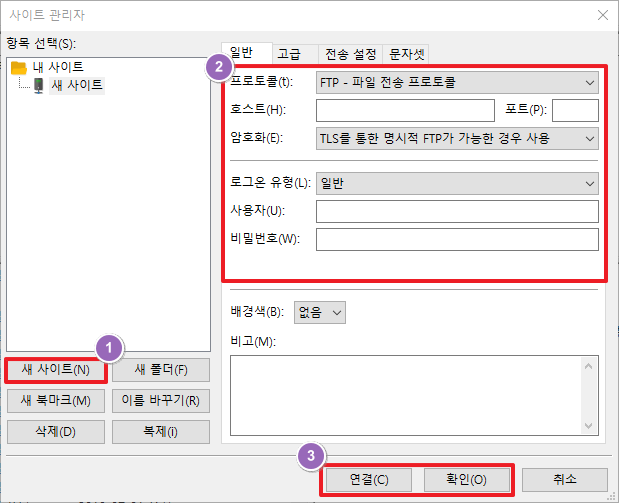
사이트 관리자 메뉴에서는 원격서버의 정보를 입력하여 연결하거나,
자주 사용하는 서버의 정보를 저장하여 접속할 수 있습니다.
사이트 관리자 메뉴의 구성은
① 새 사이트 - 저장 할 새로운 사이트 제목
② 세션 정보 - 리모트 서버의 정보 입력
③ 연결 & 확인 - 리모트 서버의 정보를 저장과 동시에 연결하거나
저장만하고 닫는 버튼
2. WinSCP

두번째로 소개해드릴 FTP 프로그램은 WinSCP입니다.
WinSCP는 마이크로소프트 윈도우용으로 개발된 프로그램이며,
무료 프로그램입니다.
아마 파일질라보다는 유명하지는 않지만, 동일하게 FTP 기능을
제공하고 있기때문에 한번쯤 사용해보시는게 좋을 것같습니다.
https://winscp.net/eng/download.php
상단의 링크를 클릭하면 WinSCP 사이트로 이동합니다.
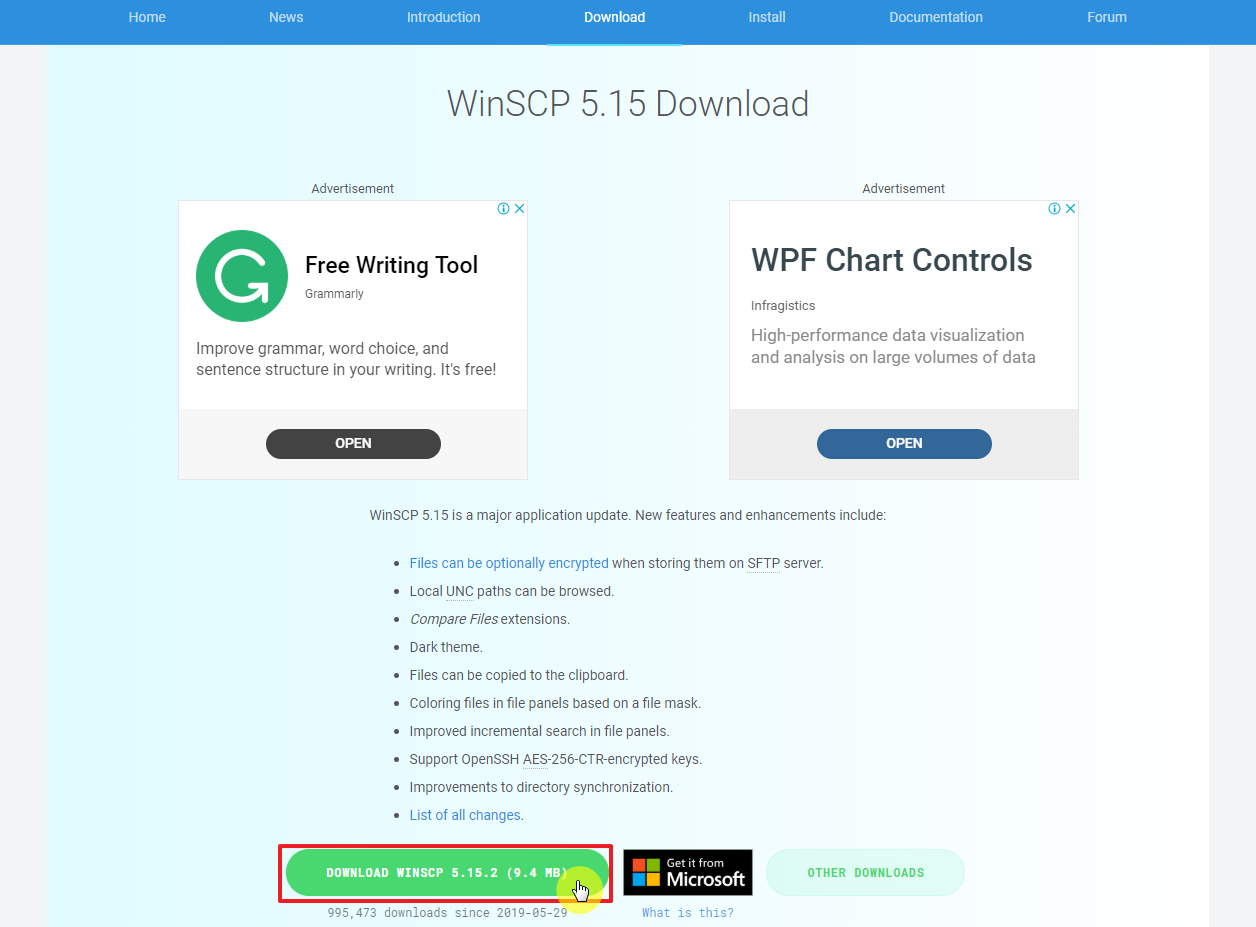
WinSCP 사이트로 이동하면 상단과 같은 화면일 것입니다.
FileZilla와 동일하게 바로 다운로드를 받을 수 있는 링크 버튼이
제일 아래쪽에 위치해있습니다.
해당 버튼을 클릭하여 다운로드하여 바로 설치하면 되겠습니다.
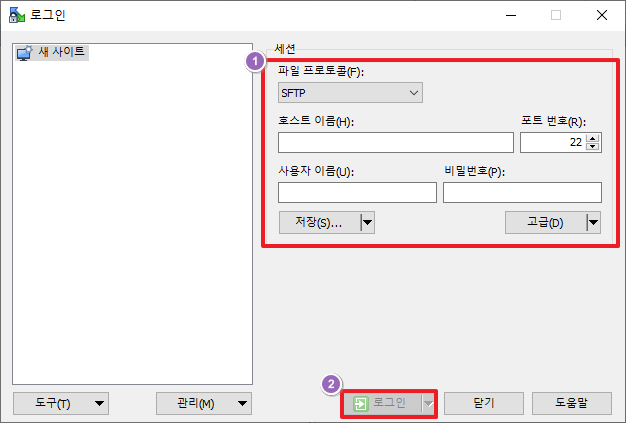
WinSCP프로그램은 실행하면 바로 저장된 목록이 먼저 호출이 되어,
해당 화면에서 세션정보 입력을 하여 저장하거나 연결을 하여
사용을 할 수 있습니다.
구성자체는 파일질라와 비슷하기때문에 어렵지 않게 사용할 수 있습니다.
※ 관련 포스팅
'IT > Tools' 카테고리의 다른 글
| SQL Developer 다운로드 및 설치 방법 (0) | 2019.07.17 |
|---|---|
| 한글 배포용 문서 문서 변환 사이트 및 변환 프로그램 (0) | 2019.07.11 |
| 오라클 무설치 접속 클라이언트 프로그램 X_DBA (0) | 2018.12.24 |
| 포토샵 CS2 영문 버전 한글 패치 (0) | 2018.12.11 |
| 포토샵 무료버전 CS2 다운로드 및 설치 방법 (0) | 2018.12.11 |




댓글